알파스캔 모니터의 설치가 더욱 쉬워졌다. 금번 구매한 알파스캔 27인치 27B2H AOC 모니터의 패키지 안에 나사 하나 보이지를 않아서 조금 의아했었는데 실제로 조립해보니 드라이버조차 필요 없다. 거꾸로 세운 상태에서 받침대를 툭하고 끼우면 조립 끝! 화질은 역시... 튀지 않고 색감이 부드러우면서도 선명하다. 앞으로 사용할 큰 딸 말로는 쨍~하단다. ㅋ 개봉, 조립, 설치, 품질 모두 만족스러운 알파스캔 27인치 AOC 모니터 개봉과 사용 후기 포스팅, 지금부터 시작한다.
AOC란...?
나는 알파스캔 모니터를 선호하는 편이다. 24인치 하나를 쓰다가 막내 녀석에게 물려주었고... 큰 딸이 구부정한 자세로 노트북 모니터를 하루 종일 쳐다보길래 이번에 알파스캔 27인치 AOC 모니터를 또 하나 구입했다.
그런데... 알파스캔 모니터를 검색할 때마다 보이는 단어, AOC.
도대체 AOC가 뭐지? 무결점이란 뜻인가?

문득 궁금해져서 여기저기 찾아보니 AOC는 대만 모니터 제조 회사였다.
Full name은 Admiral Overseas Corporation.
본래는 미국 Admiral이라는 모니터 제조회사의 대만 법인이었으나 모회사인 Admiral사가 망하면서 AOC 독립 법인이 되었다고 한다.
국내에서 판매되는 AOC 제품은 모두 알파스캔에서 유통, AS를 담당하는데 국내 사용자들에게는 보통 알파스캔 제품으로 인식된다고... AOC는 Dell에 이어 전세계 모니터 출하량 기준 두번째이며 국내 시장 점유율도 LG, 삼성에 이어 세번째이다. 즉, 모니터 쪽으로는 알아주는 기업되시겠다.
알파스캔 27인치 27B2H AOC 모니터 패키지 구성
조립을 위해 패키지를 개봉하니 있을 건 다 있다. 패키지는 크게 아래와 같이 구성된다.
1. 알파스캔 AOC 모니터 본체
2. 모니터 받침대
3. HDMI 케이블
4. 전원 어댑터와 전원 케이블
5. 매뉴얼, 보증서 그리고 CD (요즘 세상에 CD가 왜 필요한지 모르겠지만...)

아래 왼쪽은 모니터 본체. 견고한 스티로폼 박스에 잘 담겨있고 보호 비닐로 한번 더 싸여있다. 배송 중에 손상될 위험은 거의 없을 듯. 오른쪽은 받침대다.


아래 왼쪽으로 HDMI 케이블, 전원 케이블이 보이고 매뉴얼과 보증서, CD가 보인다. 오른쪽은 전원 어댑터다.


그런데? 조금 이상하다. 패키지에... 나사 같은 것이 전혀 보이지를 않는다. 나사가 아니더라도 뭔가 조여야 할 것이 있을 법도 한데. 어찌 된 일일까?
조립이 상당히 쉬워졌다. 드라이버 필요 No
아무래도 쓸 일이 있을 것 같아 언패키징하기 전에 공구 상자를 갖다 놓았다. 그리고 십자 드라이버를 꺼내 놓았는데... 쓸데없는 준비였다. 알파스캔 27인치 AOC 모니터를 조립해보니 정말 쉽다. 드라이버는 전혀 필요 없었다.

스티로폼 박스 안에 모셔져 있는 모니터 본체를 꺼내서 거꾸로 뒤집은 다음,
모니터 받침대를 끼우고 꾹! 눌러주기만 하면 된다. 딱! 소리가 나면서 고정되는데... 그것으로 조립 끝이다. ㅋ


딱! 소리와 함께 받침대가 고정되었으면 원하는 위치에 모니터를 세워보자. 아래는 큰 딸 책상 위에 모니터를 세운 모습이다. 견고하게 잘 세워진다.
조립이 끝났으면 뒷 면에 전원을 끼우고 HDMI 케이블을 연결하자.


모니터 앞면의 필름 벗기지 마세요.
모니터 본체 위쪽으로 스티커 하나가 붙어 있는 것이 보인다. 자세히 보니 "패널 전면 필름은 '패널 편광판'이니 절대로 떼어내지 마세요."라는 문구가 보인다. 이걸 떼시는 분들이 있는 모양이다. 떼기가 상당히 어려울텐데 말이다.
설치 매뉴얼에 없는 행동은 하지 않는 것이 좋다. 특히... 모니터 본체 앞면에는 아무 짓도 하지 않는 것이 상책이다.


듀얼 디스플레이 셋업. 디스플레이 확장 모드로
모니터 전원을 연결하고 HDMI 케이블을 이용해서 노트북과 모니터를 연결하면 바로 인식한다. 하지만 "디스플레이 복제" 모드로 인식하기 때문에 "디스플레이 확장" 모드로 바꿔줘야 듀얼 모니터를 제대로 이용할 수 있다.

"디스플레이 복제"를 "디스플레이 확장" 모드로 바꾸는 방법은 간단하다. 제어판을 열고 시스템(디스플레이, 소리, 알림, 전원)로 들어가 설정하면 되고 스크린 1과 스크린 2의 순서는 개인 취향에 따라 지정하면 된다.

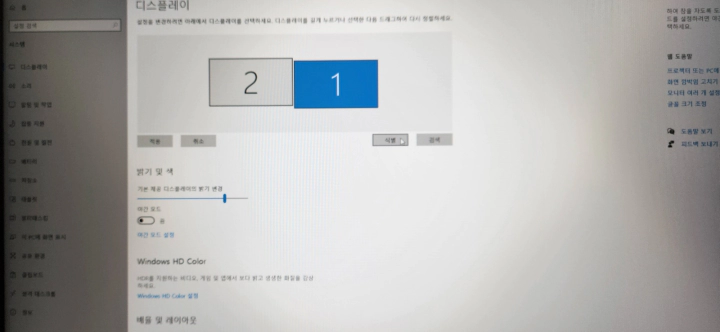
아래는 "디스플레이 확장" 모드로 설정된 모습. 알파스캔 모니터가 메인 디스플레이, 노트북 모니터가 서브 디스플레이되시겠다. 셋업 완료!

앞서 이야기한바와 같이 알파스캔 모니터는 구매할 때마다 만족스럽다. 특히 이미 가지고 있었던 24인치에 비해서 금번 구매한 27인치 27B2H AOC 모니터는 크기가 상당해서 시야가 정말 시원하다. 또, 드라이버가 전혀 필요 없을 정도로 조립이 편해졌다. 여자분들도 매뉴얼만 읽는다면 쉽게 끝낼 수 있을 듯하다. 알파스캔 27인치 AOC 모니터를 구매하신 분들은 참고하시기 바란다. 이상 포스팅 모두 마친다.
'에디의 소소한 IT' 카테고리의 다른 글
| APIM(API Management) 솔루션 정의와 구조 (0) | 2023.10.22 |
|---|---|
| APIM 시장 성장 전망과 '국가 마이데이터 혁신 추진 전략' (2) | 2023.10.17 |
| 알리익스프레스 사기 2테라 USB 메모리 환불. h2testw로 용량 측정 (0) | 2023.05.01 |
| 티맵 미지원 와이파이 태블릿에 설치 방법. 티맵 APK 다운로드 (0) | 2023.04.23 |
| DID(분산신원증명) 시장 분석 및 전망 (0) | 2023.03.05 |




댓글